最近的一个项目上需要使用plsql,于是就在服务器上开始安装,安装的过程可谓是一波三折,折腾了两天,经过多方查找教程,终于是把它安装好了,下面分享一下安装过程
1、plsql安装
这个工具在Registered download PL/SQL Developer - Allround Automations 下载安装,版本看个人喜好,安装的时候除了选择安装路径以外,其他的都默认就行,安装完先不要打开。

2、instantclient安装
下载地址 Instant Client for Microsoft Windows (x64) 64-bit 这个下载的时候需要有账号,这个是从别的答案里复制的
账户:1602404824@qq.com
密码:wf1996ROOT#
下载的时候需要注意,要跟远程连接的oracle版本匹配,例如数据库版本是11g,就下11版本的,数据库版本是19c,就下19版本的,下载basic package
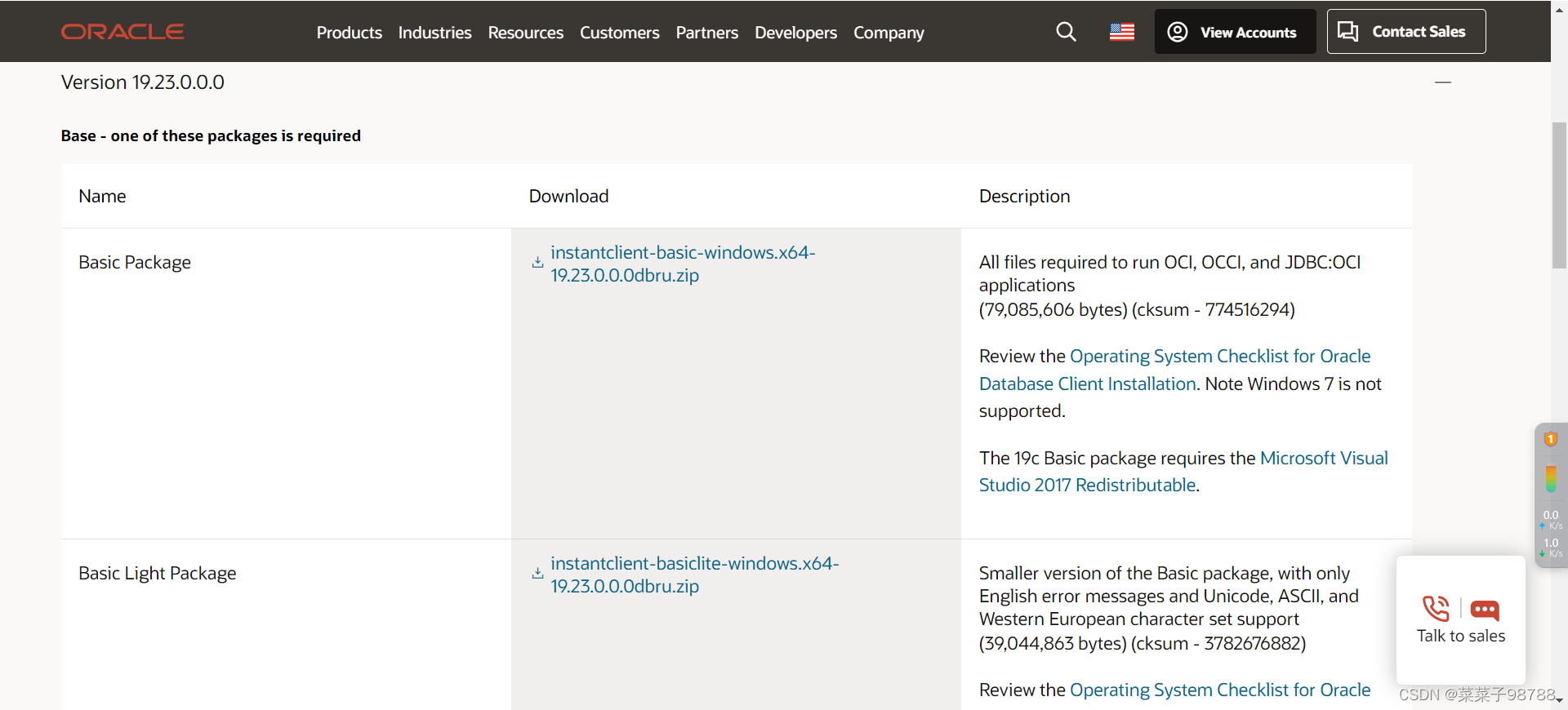
这个下载时一定要注意右边的description,instantclient需要和visual studio配合使用,所以不要忘了下visual studio,上次就是因为没下载visual studio才导致一直无法连接数据库。建议提前创建文件夹,将下载下来的压缩包放在你能找到的目录下,这俩可以在不同的目录,下载好直接解压缩,就是安装好了。
3、配置
接下来是配置部分,先在instantclient的目录下创建新的文件夹 network>admin,新建文档tnsnames.ora ,将下方的标红部分改成自己要连接的数据库信息即可。其他都不要动,空格也不要删,文字顶格写。ABC前面不要有空格。
ABC =
(DESCRIPTION =
(ADDRESS_LIST =
(ADDRESS = (PROTOCOL = TCP)(HOST = 127.1.1.1)(PORT = 1521))
)
(CONNECT_DATA =
(SERVICE_NAME = abc)
)
)
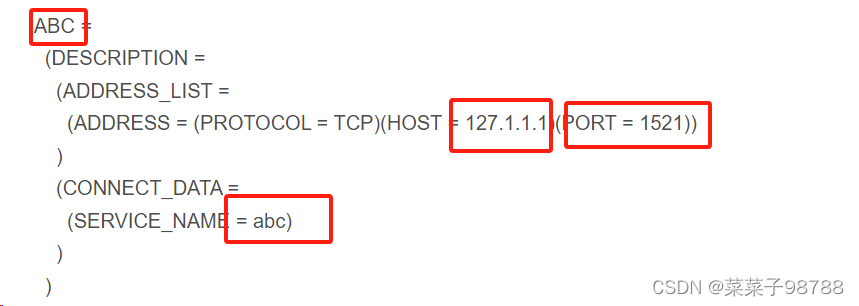
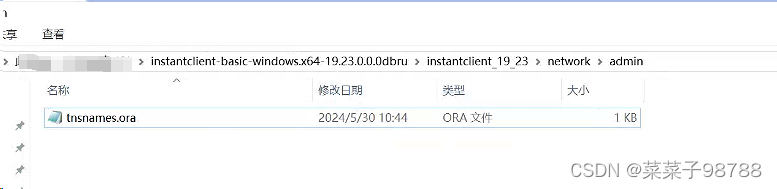
4、配置环境变量
在设置中搜索环境,选择“编辑系统环境变量”,

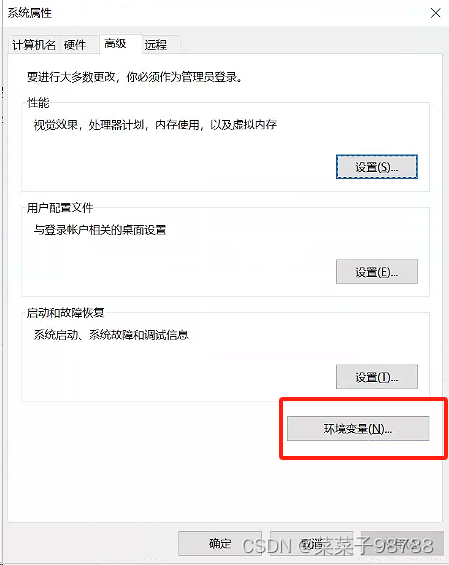
在用户变量 path里增加instantclient的路径,
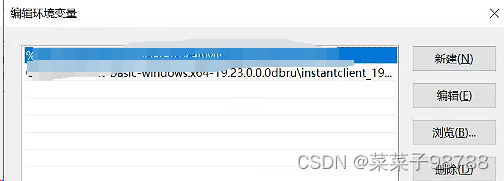
在系统变量里增加TNS_ADMIN,这个是tnsnames.ora的路径
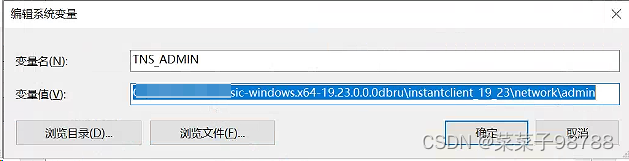
NLS_LANG ,这个是你的数据库的字符集,gbk的就写gbk,utf8的就写utf8。
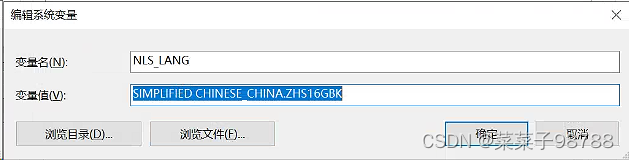
ORACLE_HOME,这个是instant client的路径

5、配置完成后就可以使用了。
打开plsql,看到4个框就是对的。在“数据库”下拉框能找到刚才在tnsnames.ora 配置的信息,就说明配置正确。输入连接信息就可以使用啦。
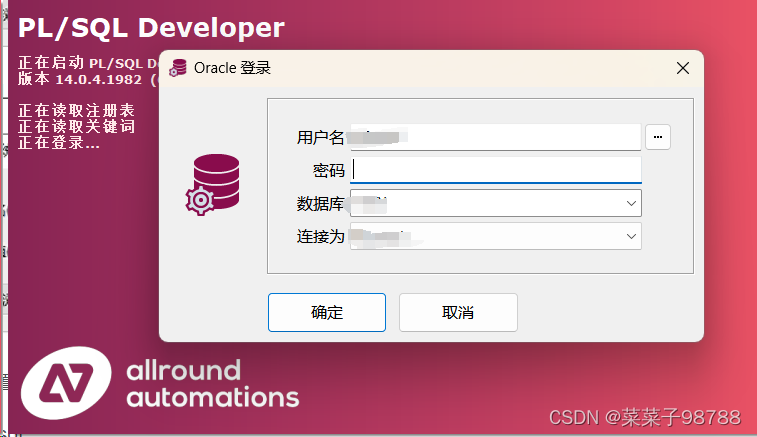
登录之后,点击 文件——新建——sql窗口就可以进行查询啦。






















 2万+
2万+

 被折叠的 条评论
为什么被折叠?
被折叠的 条评论
为什么被折叠?








